
【最新】X(旧Twitter)のアイコンをおしゃれに作れるアプリ5選
X(旧Twitter)のアイコンは、アカウントのイメージを左右する重要なポイントです。
アイコン画像は、自撮り写真や趣味のアイテムなどさまざまありますが、シンプルな自撮り画像を設定している人は多く、友達とデザインやイメージが被ってしまうことがあります。
この記事では、 アイコンをおしゃれにしたいから加工をしたい。けれど、どんな加工をすればいいのかわからない。という方のために、編集部おすすめの加工アプリや、自撮り以外におすすめのアイコンのアイデアをご紹介します♡
アイコンをよりおしゃれに、かわいくしたい方は注目です(^_-)-☆

おしゃれなアイコン画像が作れる『BeautyPlus』のダウンロードは、以下のボタンから♡
X(旧Twitter)アイコンをおしゃれに作るときのポイント
X(旧Twitter)のアイコンを作る際には、以下のポイントに注意すると、よりおしゃれになります☆彡
個性を出す
X(旧Twitter)のアイコンは、自分らしさを伝えてくれる顔のようなもの。
プロフィール画面だけではなく、リアルタイム検索をしたときにも、投稿と一緒にアイコンは表示されます。
好みや雰囲気がわかるアイコンにすることで、その人の個性がひと目でわかり、自然とフォロワーも増えていくんです。
フォロワーを増やすためにも、趣味のアイテムやファッションアイテム、コスメなどを使って、自分の個性をアピールしましょう♡
統一感を持たせる
アイコンと投稿の中身がちぐはぐだと、フォロワーはなかなか増えません。アイコンと投稿に統一感を持たせることで、興味を持ってもらいやすくなります☆彡
例えば好きなアニメやゲームの投稿が多いなら、公式のアイコンを使ったりイラスト加工をしたりするのもおすすめ。
公式サイトでアイコンを配布していたり、スクショのルールを公開していたりするケースもあるので、使用前に調べてみましょう♡
著作権などに触れちゃうのが心配な方は、フリー素材を加工するのが安心です(*^-^*)
トレンドを意識しておしゃれに
トレンドを意識した加工をするとおしゃれになります。
例えばインスタで人気の白加工は、彩度を抑えているので落ち着いた雰囲気に。チェキ風・ポラロイド風加工なら、ヴィンテージ感が加わるのでエモい写真に変身しちゃいます♡
トレンドを意識して、加工を楽しんでくださいね。
顔出しをしたくない場合にはAIイラストも◎

SNSのアイコンや投稿は、顔出しをしている人も多いですが、顔出しをしたくない場合にはAIイラストがおすすめです。
自分の雰囲気を伝えながらプライバシーを守ることができますし、与えたいイメージになりきることも可能。AIイラストはジャンルやテイストを選ぶことができるので、簡単になりたいイメージを作れます。
上の画像は『BeautyPlus』でイラスト化した写真に、スタンプなどでデコレーションをしたものです。AIイラストなら肌加工やメイク補正などに悩む必要なく、きれいな自画像が簡単に作れちゃいますよ☆彡
おしゃれなアイコン画像が作れる『BeautyPlus』のダウンロードは、以下のボタンから♡
フチ取りをする
アイコンの周りに好きな色でフチ取りをしたり、レースやつる草模様のデザインを入れたりすることでアイコンをより目立たせることができます。
例えばレースや、つる草ならフェミニン、ドーナツや星柄ならアメリカンな印象を与えることができます(*^^)v
フチのデザインによってアイコンの印象が変わるので、いろいろ試してみるのもおすすめ♬
画像を設定するときに気を付けること
アニメの画像や他人が著作権を持っている画像を、許可を得ずに私的利用の範囲を超えて使用するのはNG。
また、他人が著作権を持っている画像の他にもアイコン画像として使用しないほうがいい画像があります。例えばアダルト系の画像や誹謗中傷系のもの。
X(旧Twitter)は、たくさんの人がプロフィール画面を見ることができるので、X(旧Twitter)を使用している他のユーザーの気分を悪くさせないという配慮も大切です!
アイコン画像を作るときの注意点
このセクションでは、アイコン画像を作るときの注意点を「サイズ」「容量」「形式」の3つに分けて、それぞれ解説していきます。
【サイズ】
X(旧Twitter)のアイコンは、400×400pxが推奨されています。
これより大きな画像を使うと、400×400pxに切り取られてしまうので注意が必要です。
また400×400pxよりも小さい画像の場合、写真が引き伸ばされるので、画質が粗くなってしまいます💦
X(旧Twitter)のアイコンは丸型で表示されますが、必ず丸い画像を用意しなければならないわけではありません。
画像をアップロードすると自動で切り抜かれるので、どんな形の画像でも大丈夫ですが、四角形の場合は見せたいものの大きさや位置によっては、被写体が切り抜かれてしまう可能性も。
アイコンに使用する写真や画像は、円形に切り取られるということを意識して選ぶようにしましょう!
【容量】
X(旧Twitter)にアップロードできる画像の最大容量は2MBまで。
2MB以上の画像をアップロードすることもできますが、アップロードするときに圧縮されてしまうため、画像が粗くなり画質が落ちてしまう可能性があります。
高画質のまま設定したい場合は、最大容量を守って設定するといいでしょう。
【形式】
X(旧Twitter)のアイコン画像に設定できる画像の形式は、JPEG・PNG・GIFの3つ。
GIFはアニメーションを表示できる形式ですが、アイコン画像に設定してもアニメーションにはならないので注意してください。
この記事を読んだ人が次に見ている記事はこちら
編集部おすすめ!X(旧Twitter)のアイコンが作れるアプリTOP5
ここからは、編集部がおすすめする、X(旧Twitter)のアイコン作成にピッタリなアプリをランキング形式でご紹介します♡
実際に筆者がアプリを使用し、アイコン作成に役立つ機能や使い心地を試して選定しています。
1.おしゃれなアイコンが作れる『BeautyPlus』

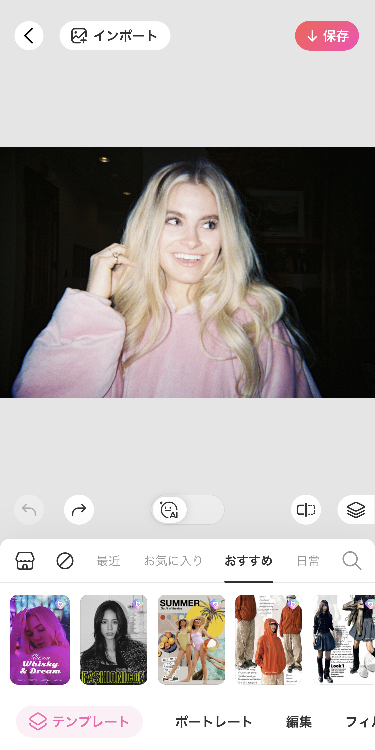
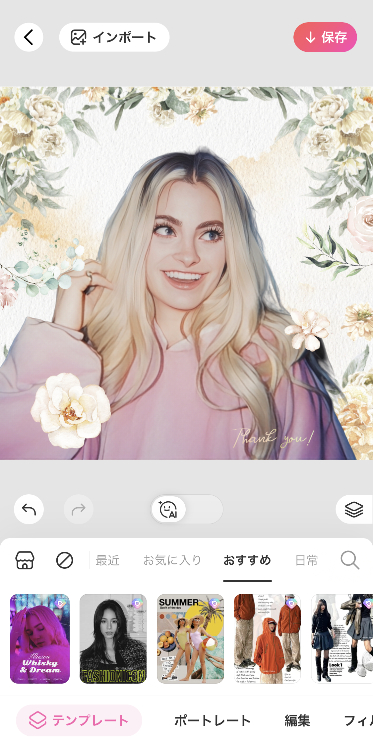
◆おしゃれなアイコンが作れる便利機能
・写真をイラスト風にできる
・フィルター数が豊富
・いろいろなデザインのスタンプがある
・顔の補正機能が優秀
『BeautyPlus』はテンプレートやスタンプ、写真をイラスト風に加工できる機能などがそろっています。特にAI機能を活用したイラスト風加工が優秀で、ジブリやディズニー風などのデザインがあります♬
どれも精度が高く、まるで自分がアニメの世界に入ったような気分を味わえるのが魅力。
また上でご紹介したように『BeautyPlus』にはスタンプ機能もあるので、イラスト風に加工した写真をスタンプで自分好みに装飾するのもおすすめ(^^)/
他にもアイコン用のテンプレートを使えば、ワンタップでアイコン画像を作ることもできます。手軽にイラスト風のX(旧Twitter)のアイコン画像を作りたい人におすすめのアプリです♡
かわいいアイコン画像が作れる『BeautyPlus』は以下のボタンからダウンロード
2.かわいいステッカーが豊富な『Picsart』

『Picsart』はフィルターやステッカー、エフェクトなどがそろう多機能な加工アプリです。
『BeautyPlus』に比べると、ステッカーの数がとにかく豊富!「顔隠し用」「量産型のハート」など、推し活専用のアカウントを作りたいときにも役立ちます♡
その他にもノイズやフィルムフィルターなどがあるので、今っぽいエモい画像を作ることが可能。フィルターを組み合わせることで、オリジナリティのある風合いにすることもできますよ(^o^)丿
複数のアカウントを持っていて、「推し活用」「日常用」と、それぞれ違うデザインのアイコンを作りたい人におすすめのアプリです☆彡
3. おしゃれなアイコンフレームがそろう『LINE Camera』

『LINE Camera』はアイコン用のフレームが豊富にある加工アプリ。
デフォルトではハートや花柄など20種類以上の中から選ぶことができます♬
また『LINE Camera』にはストア機能があり、課金をすることで好きなデザインを購入することも可能ですよ(^O^)/
ストアにはクリスマスやハロウィンといったシーズンイベントのデザインもあるので、季節に合わせて変えるのも◎
スタンプで装飾するよりも、フレームでアイコンをおしゃれに飾りたいという人におすすめのアプリです。
4.自撮りアプリといえば『SNOW』
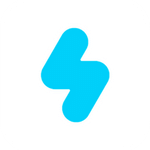
『SNOW』は「AR(拡張現実)スタンプ」を使用した加工が得意なカメラアプリ。
ウサギの耳をつけたり、果物に自分の目や口をつけたりなど多彩な加工が楽しめます。この「ARスタンプ」を使用すると、顔がかなり変わってしまうので、おもしろ系のアイコンを作りたい人におすすめです。
5.ナチュラルに盛れる『Ulike』
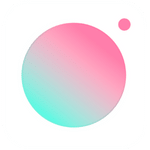
『Ulike』は人物写真をナチュラルに盛ることができる写真加工アプリ。
加工した感が類似アプリに比べるとないので、違和感のないきれいな人物写真に仕上がります。
そして『Ulike』には「POSE」機能というものがあり、自撮りをするときにおすすめのポーズをアプリが提示してくれます。ポーズがいつも同じになってしまうという人は、活用してみるといいでしょう。
『BeautyPlus』で挑戦!X(旧twitter)のアイコンの作り方
ここでは『BeautyPlus』を使ってX(旧Twitter)のアイコンを作成する手順を紹介します!
以下の動画で詳しい制作手順を紹介しているので、イマドキっぽいおしゃれなアイコンを作りたい人は、ぜひチェックしてみてください(^^)/
① 『BeautyPlus』を開いて「+(編集を開始)」をタップ
② 使用する画像を選ぶ
③ 下に表示されている「編集」を選択し、「AIアート」をタップ
④ 「マンガ」「油絵」「印象派」などのイメージを選択
⑤ 「度合」「フィルター」のスライドバーを左右に動かし好みの加工を行う→右下の「✓」をタップ
⑥ 「編集」の「クロップ」を選んで「正方形」を選択
⑦ 自分好みにスタンプや「フィルター」などを使って装飾
⑧ 画面下の「✔」をタップ
⑨ 画面右上の「保存」をタップして完成
『BeautyPlus』では、イメージを選択するだけで異なるイラストを作れちゃいます。
短時間で作成でき、何度もやり直せるので、多彩な加工に挑戦して理想の自分になっちゃいましょう(*^-^*)
おしゃれなアイコン画像が作れる『BeautyPlus』のダウンロードは、以下のボタンから♡
自分の写真以外におすすめのアイコンのアイデア
X(旧Twitter)のアイコンには、自分が写っている写真だけではなく、いろいろな写真が使われていますよね。
そこでこのセクションでは、風景写真やペットなど、アイコンに使える写真のアイデアをご紹介していきます!
どんなアイコンにしたらいいのか迷っている方は、参考にしてみてください♬
風景写真

風景写真は、アイコンでよく使われる写真のひとつです。旅行先などの写真だけではなく、街角の風景なども人気。エモい画像をアイコンにすれば、グンとおしゃれな雰囲気になりますよ☆彡
風景写真は、無料で使える画像が多いジャンルでもあります。
素敵な写真が撮れないときには、アイコン使用OKの無料画像を探してみるのもいいかもしれません(*^-^*)
趣味や好きなこと

趣味や好きなことをアイコンにすることで、同じ趣味を持つ方に興味を持ってもらえます♡
モノだけではなく、食べ物や飲み物などなんでもOK◎上の画像のように写真に文字を入れるとアクセントになります。
注意したいのが、アイコンは小さく表示されるので、複数のアイテムが入った写真だとゴチャゴチャしてわかりづらい点です。
個性を感じられるアイテムを使う際には、お気に入りを1つか2つにしておきましょう。
ペット

かわいいペットの写真も、アイコンにピッタリです。
上の画像は、『BeautyPlus』のAIペットポートレートで、人工知能を使ってペットの写真を加工したもの。こんなふうに擬人化っぽい仕上がりにすると目立ちますよね!
かわいいペットを加工して、よりかわいく変身させてあげましょう♡
ペットの写真をおしゃれに加工できる『BeautyPlus』は、以下のボタンから♪
作成した画像を設定する手順
ここからは作成した画像を、X(旧Twitter)のアイコンに設定する手順をご紹介します。
手順は以下のとおりです(*^-^*)
① 自分のプロフィール画面に移動
② 「編集」をタップ
➂ 自分のアイコンマークをタップする
④ 設定する画像を選ぶ
⑤ 位置を調整して「適用」→「完了」をタップ
⑥ 「保存」をタップして完成
X(旧Twitter)のアイコンに関するQ&A
ここでは、X(旧Twitter)のアイコンに関する質問にお答えしていきます!
Q:おしゃれなアイコンを作るヒントを教えてください
おしゃれなアイコンはたくさんありますが、初心者でもすぐにまねできるのが横顔の写真やヴィンテージ風の加工です。
横顔の写真なら、自分の雰囲気を大切にしながらもおしゃれに見えますよ♡
ヴィンテージ風の加工は、色味を抑えるので落ち着いたシックな印象に。
『BeautyPlus』ならフィルターをかけるだけで、簡単にヴィンテージ加工やチェキ風・ポラロイド風加工が楽しめます。
おしゃれなアイコン画像が作れる『BeautyPlus』のダウンロードは、以下のボタンから♡
Q:顔出ししたくないときにおすすめの加工はありますか?
顔出しをしたくないときには、あえて逆光で写真を撮ったり、AIイラストを使ったりするのもおすすめ。AIイラストなら、プライバシーを守りながら自分の雰囲気を伝えることができます。
Q:アイコンは頻繁に変えたほうがいいですか?
アイコンを頻繁に変える方がいますが、たびたび変えるのは控えたほうが、統一したイメージを持ちやすくなります。
もしアイコンを変えるのであれば、投稿や過去のアイコンのイメージと同じにしましょう。どんなことを伝えたいのかわかりやすくなり、フォロワーの増加にもつながります♡
アプリを使えばおしゃれなX(旧Twitter)のアイコンが作れる
いかがでしたでしょうか。この記事では、X(旧Twitter)のアイコンの加工に使えるアプリや、自分が写っている写真以外で、おすすめのアイコンのイメージなどをご紹介しました。
アプリのテンプレートやフィルターを使えば、写真加工初心者の方でも簡単におしゃれな写真が作れます◎
また『BeautyPlus』では、X(旧Twitter)だけではなくインスタやFacebookなど、SNSにぴったりのおしゃれなアイコンを作ることができます。
さらに、カメラフィルターを搭載しているので、そのまま加工したような写真を撮ることも可能ですよ♡
操作も簡単で使いやすいので、加工初心者の方は、ぜひダウンロードして使い心地を試してみてくださいね(*^^)v
おしゃれなアイコン画像が作れる『BeautyPlus』は以下のボタンから♪
写真加工アプリを選ぶときのポイントについて詳しく知りたい人はこちら





